U盘大师制作启动盘方法
【转载】如何用U盘制作windowsPE多功能启动盘教程

【转载】如何⽤U盘制作windowsPE多功能启动盘教程(wwx169)本⼤容量U盘启动盘是在先制作DOS启动盘的基础上,将微型WinPE(by⽼⽑桃)、Win故障恢复控制台、矮⼈dos⼯具箱、DM9.75、PQ分区魔术师DOS版、KV2006 DOS杀毒伴侣、效率源硬盘修复、GDISK单硬盘快速分区、系统测试等集成到U盘中。
U盘采⽤USB-zip⽅式启动。
启动后的菜单如下(图⽚不完全准确):1、启动矮⼈dos⼯具箱V5.02、启动PQ分区魔术师双语版3、启动DM9.754、启动HWINFO系统测试5、启动硬盘再⽣器6、启动微型WIN-PE(by⽼⽑桃)7、启动故障恢复控制台8、清除2000/XP密码9、启动KV2006 DOS杀毒伴侣(2006-12-31)10、效率源硬盘修复11、GDISK单硬盘快速分区12、清除CMOS密码[⼀、微型WinPE内置的⼯具列表。
1.ERDCMD2003汉化版(开锁⼯、注册表编辑器、计算机管理、系统还原);2.诺顿克隆(GHOST32.EXE、GHOSTEXP.EXE)均为8.3版;3.⽂件⼯具(WINRAR V3.5、WINMD5 V1.2);4.磁盘⼯具(WinPM、Virtual Drive Manager);5.中⽂输⼊法(极点中⽂,拼⾳加加);6.Windows附件保留(计算器、画图、记事本)。
1、微型WinPE启动后见下图:2、矮⼈dos⼯具箱启动后的菜单如下:[本启动盘使⽤的U盘为2GB的⾦⼠顿闪存U盘。
在本⼈的华硕笔记本(A3AC型)上测试通过。
⼆、U盘启动盘的制作:1、制作DOS启动U盘:采⽤FshB00t软件,通常可制作两种模式(USB-HDD和USB-ZIP)的DOS启动盘,具体如下:打开FlashB00t(软件见附件1)如图:选择“创建带迷你的DOS系统的可启动闪存盘”如果没有现成的DOS软盘镜像,就选择“使⽤内置的FreeDOS”,⽤软件⾃带的DOS镜像⽂件来制作启动U盘。
u大师怎么装系统

u大师怎么装系统U盘装系统俨然成为安装系统最简便的方式,U大师U盘装系统专用工具是目前最快捷方便的U盘安装系统工具,适用于多种品牌的U盘,那么大家知道u大师怎么装系统吗?今天店铺与大家分享下u大师装系统的具体操作步骤,有需要的朋友不妨了解下。
u大师装系统方法一、制作USB启动U盘首先是需要使用U大师工具,将U盘制作成启动U盘,这步操作非常简单,只要耐心一点即可,具体步骤如下。
1)首先将U盘插入电脑USB接口,由于里面等下需要放置系统镜像文件,因此U盘容量需要是4GB以上;2)在电脑中下载安装U大师U盘启动制作工具,下载完成后,安装打开,之后U大师会自动识别到U盘,然后点击“一键制作USB启动盘”,之后会提示该工具会自动格式化U盘,我们点击确定即可,最后U大师即可自动将U盘制作成启动U盘,如下图所示。
U大师制作USB启动U盘注:此工具制作U盘启动会格式化U盘,制作前,如果U盘中有重要数据,切记要备份到电脑的硬盘中一份。
二、将系统镜像拷贝到启动U盘中将启动U盘制作成功后,接下来我们需要将系统惊险文件放置的U盘中,大家可以网上下载XP/Win7/Win8镜像,然后找到里面那个.gho系统镜像文件,拷贝到U盘根目录即可,如下图所示。
注:如果下载的系统镜像中找不到.gho系统镜像文件,请解压文件找到。
如果是原生iSO系统镜像,那么安装系统的时候,有时候需要借助虚拟光驱,三、设置电脑从U盘启动将系统镜像文件拷贝到U盘中后,接下来需要重启电脑,然后设置bios,让电脑开机从U盘启动。
设置电脑开机从U盘启动,以前介绍过很多类似的教程,感兴趣的朋友,可以具体看看下面的相关教程。
四、u大师u盘装Win7系统教程1、设置电脑从U盘启动后,重启电脑会进入如下U大师启动界面,我们选中第一项,也就是“运行U大师PE工具”,选中后按回车键进入,如下图所示。
2、进入PE工具后,会弹出一个U大师智能快速装机,这里的“请选择安装源”项目中,会自动识别到防止在U盘的系统镜像文件,如果有多个镜像,可以手动自行选择。
U盘版Windows PE启动盘制作方法

1、首先将U盘插入电脑的USB接口,重要提示:制作过程U盘会被格式化,注意备份资料2、然后运行UltraISO.exe程序(1)选择“文件”-打开”,选择Windows PE.iso文件(2)选择“启动光盘”-“写入硬盘映像”(3)在“硬盘驱动器”项目中选择要制作成启动盘的U盘盘符(4)在“写入方式”项目中选择USB-HDD+或者USB-ZIP+,建议选择USB-ZIP+,兼容性比较好(5)点击“写入”,等待数秒,程序提示制作成功完成后,就可以拔出U盘了。
根据“通用PE工具箱v1.8.2”的iso文件制作,仅加入了启动文件。
WINPE 全称 WINDOWS PREINSTALL ENVIRONMENT,即“WINDOWS预安装环境”。
以前本人们重装系统大都是应用光盘安装,假如系统已经无法进去,本人们更加不可可以备份其中的资料。
而 WINPE 是一个只有 WINDOWS 内核,并运行在内存中的迷你系统。
这样本人们可以完全摆脱正在应用的系统无法格式化重装,或者无法进入系统备份重要文件。
在 WINPE 下,你可以任意操作硬盘上的文件而不会因为文件正在应用而无法删除等,也可以直接格式化系统分区,因为这个系统运行于内存,绝对不牵扯到硬盘中的任何文件。
你也可以在这个系统下采用硬盘安装系统,这对于没有光驱的人来说是个好办法。
所以称之为“WINDOWS预安装环境”。
GHOST 跟这个根本不是一码事,不可以相提并论。
平时本人们所谓的 GHOST 系统,指的是将一个已经安装好的计算机上的 C 盘全备份,然后做成光盘。
安装时,其实就是将这个备份直接覆盖了 C 盘。
这个系统也还是 WINDOWS XP。
但是 WINPE 它不属于这类系统,它就是一个维护环境。
假如你的计算机如今还可以进入系统,那你在百度搜索“WINPE硬盘版”(老毛桃修改版 WINPE 比较好用,搜索“WINPE硬盘版老毛桃”),下载并安装。
重启之后即可选择进入 WINPE。
简单如何用U盘制作Windows7原版系统安装盘
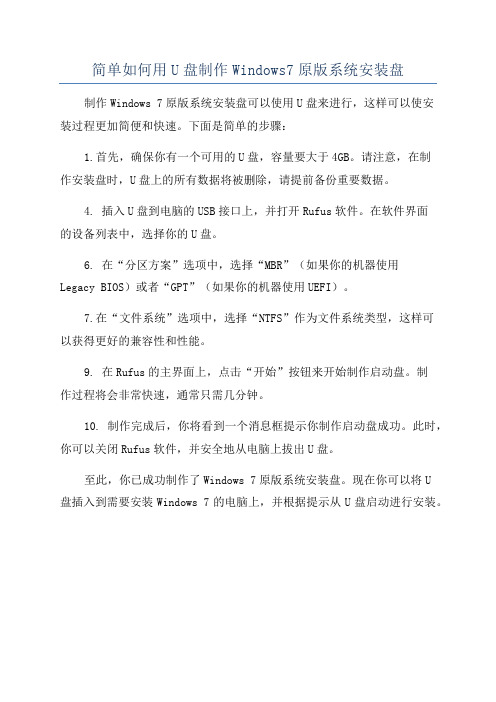
简单如何用U盘制作Windows7原版系统安装盘
制作Windows 7原版系统安装盘可以使用U盘来进行,这样可以使安
装过程更加简便和快速。
下面是简单的步骤:
1.首先,确保你有一个可用的U盘,容量要大于4GB。
请注意,在制
作安装盘时,U盘上的所有数据将被删除,请提前备份重要数据。
4. 插入U盘到电脑的USB接口上,并打开Rufus软件。
在软件界面
的设备列表中,选择你的U盘。
6. 在“分区方案”选项中,选择“MBR”(如果你的机器使用
Legacy BIOS)或者“GPT”(如果你的机器使用UEFI)。
7.在“文件系统”选项中,选择“NTFS”作为文件系统类型,这样可
以获得更好的兼容性和性能。
9. 在Rufus的主界面上,点击“开始”按钮来开始制作启动盘。
制
作过程将会非常快速,通常只需几分钟。
10. 制作完成后,你将看到一个消息框提示你制作启动盘成功。
此时,你可以关闭Rufus软件,并安全地从电脑上拔出U盘。
至此,你已成功制作了Windows 7原版系统安装盘。
现在你可以将U
盘插入到需要安装Windows 7的电脑上,并根据提示从U盘启动进行安装。
用老毛桃制作U盘启动盘和安装系统详细

用老毛桃制作U盘启动盘和安装系统详细制作U盘启动盘和安装系统的步骤如下:第一步:准备工作1.购买一根16GB以上的U盘,并确保其没有重要数据,因为在制作启动盘的过程中会格式化U盘。
第三步:使用Rufus制作启动盘1. 打开Rufus工具,插入U盘。
在Rufus的界面中,选择U盘的名字和分区方案。
2.在“文件系统”菜单中选择“FAT32”作为文件系统。
3.在“启动选项”中,选择“创建可引导的USB盘”。
第四步:选择ISO镜像文件2.在“创建完成后检查镜像文件”中,选择“检查值并创建”。
第五步:制作启动盘1. 点击“开始”按钮,Rufus将开始制作启动盘。
这个过程可能需要几分钟的时间,请耐心等待。
2. 制作过程完成后,Rufus会显示一个完成的提示消息。
第六步:安装操作系统1.将制作好的启动盘插入你想要安装操作系统的电脑。
2.重启电脑,并在启动时按照电脑品牌提示的按键进入引导菜单。
3.在引导菜单中选择U盘作为启动设备,进入操作系统的安装界面。
4.按照安装界面的提示,选择安装的语言、键盘布局等选项。
5.接下来,你需要同意许可协议,并选择安装的磁盘和分区方式。
6.稍等片刻,操作系统的文件将会被复制到磁盘上,并会自动重启电脑。
7.安装过程中,你需要设置一些基本的系统设置,如时区、用户名和密码等。
8.安装完成后,系统将会启动并显示操作系统的桌面。
总结:通过以上步骤,你可以使用老毛桃制作U盘启动盘和安装系统。
制作U盘启动盘可以帮助你在没有操作系统或无法启动的情况下安装新的操作系统。
在安装系统的过程中,要注意选择正确的ISO镜像文件以及按照安装界面的提示进行操作,以确保安装顺利进行。
制作u盘启动盘方法

制作u盘启动盘方法制作U盘启动盘是将操作系统或其他工具镜像文件写入U盘,使其能够在计算机上启动并运行。
制作U盘启动盘的方法有多种,包括使用系统自带工具、第三方软件和命令行等。
下面将详细介绍几种常用的制作U盘启动盘的方法。
方法一:使用Windows系统自带的工具制作U盘启动盘1. 首先,将U盘插入计算机,并确保其中的数据已备份,因为制作启动盘会格式化U盘并清空其中的所有数据。
2. 打开"此电脑"或"我的电脑",找到U盘所在的驱动器,并右键点击该驱动器。
3. 在弹出的菜单中选择"格式化"选项。
在格式化对话框中,选择"FAT32"作为文件系统类型,并将"快速格式化"选项勾选上,然后点击"开始"按钮。
等待格式化完成。
4. 格式化完成后,右键点击U盘所在驱动器,并选择"属性"选项。
在属性对话框的"常规"选项卡下,记录U盘的卷标(Volume Label),备用。
5. 下载目标操作系统的ISO镜像文件,并将其保存到计算机的某个目录下,例如桌面。
6. 打开Windows系统自带的"命令提示符"工具。
在搜索栏输入"cmd",然后点击"命令提示符"程序。
7. 在命令提示符中,输入以下命令并回车:diskpart8. 输入以下命令并回车,以将U盘设置为活动分区:list diskselect disk #(#代表U盘所在的磁盘号,一般为0或1)list partitionselect partition #(#代表U盘的分区号)active9. 在命令提示符中,输入以下命令并回车,以将ISO镜像文件写入U盘:exitcd C:\Users\xx\Desktop(将路径改为实际存放ISO镜像文件的路径)diskpartlist diskselect disk #(#代表U盘所在的磁盘号,一般为0或1)cleancreate partition primaryformat fs=fat32 quickactiveassignexit(请将上述命令中的路径和盘号替换为实际情况)10. 在命令提示符中,输入以下命令并回车,以将ISO镜像文件写入U盘:xcopy D:\*.* /s/e/f E:\(其中D为ISO镜像文件所在的驱动器盘符,E为U盘所在的驱动器盘符)11. 等待命令执行完成,即可成功制作U盘启动盘。
U盘各种启动盘的制作(推荐做PE启动盘)!以及用U盘安装系统(把你的U盘当光盘来用)(转)
废话一段:U盘是一种新型的移动存储产品,一般采用闪存存储介质(Flash Memory)和通用串行总线(USB)接口,具有轻巧精致、容量较大、便于携带、使用方便、安全可靠等特点,可用于存储数据文件以及在电脑间方便地交换数据。
随着大容量U盘的普及,人们越来越期望用U盘代替软盘和光盘来实现操作系统安装、电脑维护等工作。
目前主要的启动方式有USB-HDD,USB-ZIP和USB-CDROM等三种,前两种方式一般可以用HP U盘格式化工具、USBoot、FlashBoot等通用工具制作,USB-CDROM方式则需要U盘芯片(包括主控、闪存等)对应的专用“量产工具”(PDT)来实现。
从大量网友的实践经验看,这几种方式均有一定的局限性,比如USB-HDD/USB-ZIP互不兼容,而有些电脑的BIOS 往往仅支持其中的一种,从而导致无法启动情况的发生;而U盘对应的量产工具一般很难找到,找到了也不容易成功,还可能导致硬件损坏,量产成功后想再还原成U盘也比较困难。
这里我介绍一种使用 UltraISO 制作高兼容性启动U盘的方法。
使用ultra ISO制作启动盘的优势:1. 比量产安全,不会损坏硬件2. 比量产简单,只需UltraISO 一个软件,一共只需点击鼠标4下,即可完成3. 容易恢复,直接右击格式化即可4. 通用,基本没有“主控芯片”限制5. 灵活,1G U盘写入一个700M 光盘后,U盘所剩200多M空间直接可以复制粘贴文件进去,(因为此时U盘仍为可写磁盘,FAT格式,但是却可以启动进入光盘界面,很强大!!!)而且不会出现两个盘符,U盘空间利用率更高!!!=======================================开始!!!======================================一、材料选择:准备好你的U盘!!1、U盘选择首选名牌U盘,当然目前市场上的比较出名的牌子的U盘几乎都可以,容量最好128m以上(winpe需求大109m,dos小的很,不过现在好像想找个128或者比128小的还真不容易)!存储卡加读卡器也可以,由于读卡器的质量良莠不齐,失败的几率相对U盘较大,不过用卡做的启动盘要比大多数U盘快!!2、镜像文件文件选择:准备好启动镜像文件!!下面介绍三种启动盘的制作镜像,分别是dos启动,pe启动,Linux启动的镜像,大家根据需要,做什么启动盘,下载什么镜像(下载下面介绍的其中之一即可),没有下载链接的大家自己搜索。
教你使用U大师启动U盘安装ghost版 xp系统步骤方法c
教你使用U大师启动U盘安装ghost版xp系统步骤方法一:准备:
U盘一个、U大师U盘启动盘制作工具、XP系统镜像文件
操作步骤:
使用U大师U盘启动盘制作工具制作的启动盘有两种Ghost方式安装系统。
1.使用上述提到的工具将U盘制作成启动U盘。
方法一:WINPE下Ghost法安装系统
2.将启动U盘插上电脑,重启电脑,进入U盘启动选择菜单,鼠标点击运行U大师win7PE 精简版(防蓝屏推荐),如下图所示。
3.进入到WINPE界面,返回到桌面鼠标双击手动GHOST,运行它,如下图所示。
方法二一键Ghost到第一分区
第一步和方法一一样
2.双击打开启动U盘启动电脑,进入到U盘启动选择菜单,鼠标点击DOS下安装系统GHO 到硬盘第一分区,如下图所示。
3.在这里选择Not Load Any Third USB Driver ,回车。
4.在相应的序号后面输入2,按回车键。
5.在工具运行界面上单击OK。
6.然后依次选择“local”“disk”“from image”,如下图所示。
7.在弹出的窗口中,点击Look in右侧的下拉按钮,找到GHO文件所在路径。
8.选择要安装的GHO系统文件,然后鼠标单击open,如下图所示。
9.选择好系统安装的路径,鼠标点击OK,如图所示。
10.直接点击OK,如下图所示:
11.鼠标点击yes,如下图所示:
12.等待系统安装,如图所示:
13.弹出提示框,单击“Beset continue”,电脑将自动重启。
14.电脑自动重启后,电脑直接进入系统界面,如下图所示:。
如何将U盘制作成PE启动盘
如何将U盘制作成PE启动盘将U盘制作成PE启动盘可以让我们在电脑无法正常启动时,通过使用PE系统进行修复和故障排查。
下面是一个详细的制作过程,可分为以下几个步骤:第一步:准备工作1. 一台正常运行的电脑,操作系统为Windows 7/8/10。
2.一个容量至少为4GB的U盘。
第二步:格式化U盘1.插入U盘,确保电脑可以识别它。
2.打开"我的电脑",找到U盘的驱动器号。
3.右键点击U盘驱动器图标,选择"格式化"选项进行格式化。
4.在格式化选项中,选择"文件系统"为FAT32或NTFS,并勾选"快速格式化"选项。
5.点击"开始"按钮进行格式化,完成后关闭窗口。
第三步:安装PE启动盘制作工具1.运行PE启动盘制作工具,选择制作PE启动盘的选项。
2.在工具的界面上,选择U盘的驱动器号。
3.选择PE启动盘映像文件(ISO文件),通常会有一个浏览按钮用于选择文件。
4.选择启动模式,可以选择UEFI或传统BIOS模式,通常选择传统BIOS模式兼容性更广。
5.点击开始制作按钮,工具会自动将PE启动盘映像文件安装到U盘中。
1.将制作好的PE启动盘插入待修复的电脑。
2.打开电脑的BIOS设置界面(通常按下DEL、F2或F10键),将U 盘设置为启动优先级第一3.保存设置并重启电脑。
4.电脑重新启动,进入PE系统界面,表示制作成功。
总结:将U盘制作成PE启动盘是一种非常实用的方法,可以在电脑故障时提供快速的修复和故障排查功能。
通过上述步骤,我们可以轻松地制作一个PE启动盘。
制作好PE启动盘后,我们可以在问题电脑上使用它来进行备份、文件救援、病毒清除、系统修复等操作。
这对于电脑维修和故障排除非常有帮助。
u大师u盘启动盘制作原理与制作方法
U大师U盘启动盘制作原理与制作方法
U盘启动盘制作原理:
使用U盘装系统,就是将U盘制作成启动U盘,并将电脑设置成从U盘启动,然后利用U 盘启动电脑进入WINPE操作系统。
当然,在这项工作之前,应该准备好一个系统镜像文件,将其保存在硬盘或是U盘。
进入WINPE后就可以利用里面的硬盘安装器、一键Ghost、Ghost、Ghost32、虚拟光驱等工具软件将保存系统镜像文件中的操作系统安装到电脑的盘。
制作方法:
1:在官方网站上下载U大师U盘启动盘制作工具。
2:找到下载的文件,然后双击刚才下载的文件。
3:插入U盘,系统会自动识别,选择要制作的U盘,U盘模式选择为USB-HDD。
接着点击一键制作。
(软件会清空你的U盘,所以请注意备份U盘中的重要文件)
4:稍等一会就会制作成功。
关闭掉软件,再次打开U盘,就可以看到U盘中出现了两个文件。
接着就需要大家下载系统镜像文件,并将文件复制进GHO中即可。
- 1、下载文档前请自行甄别文档内容的完整性,平台不提供额外的编辑、内容补充、找答案等附加服务。
- 2、"仅部分预览"的文档,不可在线预览部分如存在完整性等问题,可反馈申请退款(可完整预览的文档不适用该条件!)。
- 3、如文档侵犯您的权益,请联系客服反馈,我们会尽快为您处理(人工客服工作时间:9:00-18:30)。
第一步:制作前准备
1、准备一个U盘,U盘大小根据个人来定,如果安装win7/win8建议容量大一些,一般win7/win8都有3~4G,XP也有600~1.5G
2、下载U盘装机大师U盘启动盘制作工具:下载U盘装机大师最新版。
3、制作U盘之前如果遇到制作失败或者安全软件、杀毒误报,请添加信任或者退出安全软件。
第二步:用U盘装机大师制作U盘启动盘1、执行U盘装机大师安装包,安装好以后,执行桌面“U盘装机大师”
2、选择U盘
插上U盘后,软件会自动识别并选择当前插入的U盘。
首先通过【选择磁盘】下拉列表选择您将要制作的U盘,然后点击【一键制作】按钮开始启动U盘启动盘的制作。
3、制作启动U盘
为了保护您U盘上的数据不会被误删除,软件将弹出警告窗口再次让您确认是否继续操作。
在确保您U盘上的数据安全备份后,点击【确定】按钮继续制作启动U盘。
制作过程中,软件的其他按钮将会变成灰色不可用状态。
同时在界面下方,会实时显示制作的进度。
此过程大约持续1-2分钟,依据个人的U盘读写速度而不同。
制作成功以后,打开U盘启动盘会看到“GHO”和“我的工具箱”两个目录。
其中“我的工具箱”目录是用来存放外置工具(支持exe和bat类型),在PE系统的桌面上使用"搜索我的工具箱"即可实现将这些外置工具挂载到PE系统中使用。
“GHO”目录用来存放GHO、WIM或ISO镜像文件。
进入PE,系统会自动读取本目录中所有的GHO、WIM和ISO镜像文件并加入到恢复系统列表。
第三步:重启电脑,进入U盘装机大师U 盘启动盘
当电脑启动以后反复的按快捷键一般是F12,机型不一样快捷键有可能不一样,具体请看下面启动按键列表,之后窗口里面会有几个选择,我们要找到并按上下方向键"↑↓"选择到u盘,然后按回车键进入U盘装机大师主界面。
(一般我们选择的时候可以看下其中一个选项是有关USB或者您u盘的品牌的英文名称,那便是我们的u盘了!)小编整理了各种品牌主板一键进入U盘装机大师的快捷键,我们可以在下面的列表中查找自己相应的主板品牌,然后就可以看到该主板的一键启动u盘装机大师的热键了。
操作前提:必须先将已经用U装机大师制作好启动盘的U盘插入电脑主机USB接口,然后重启电脑。
BIOS快捷启动界面BIOS快捷启动热键
组装机主板品牌笔记本品牌台式机
主板品牌启动按键笔记本品牌启动按键台式机品牌启动按键华硕F8 联想F12 联想F12 技嘉F12 宏基F12 惠普F12 微星F11 华硕ESC 宏基F12 映泰F9 惠普F9 戴尔ESC 梅捷ESC或F12 联想Thinkpad F12 神舟F12 七彩虹ESC或F11 戴尔F12 华硕F8 华擎F11 神舟F12 方正F12 斯巴达克ESC 东芝F12 清华同方F12 昂达F11 三星F12 海尔F12 双敏ESC IBM F12 明基F8 翔升F10 富士通F12
精英ESC或F11 海尔F12
冠盟F11或F12 方正F12
富士康ESC或F12 清华同方F12
顶星F11或F12 微星F11
铭瑄ESC 明基F9
盈通F8 技嘉F12
捷波ESC Gateway F12
Intel F12 eMachines F12
注意:其它机型请尝试或参考以上品牌常用启动热键
U盘装机大师启动界面
U盘装机大师PE界面,全面维护工具、一键装系统、Diskgenius、引导修复等。
